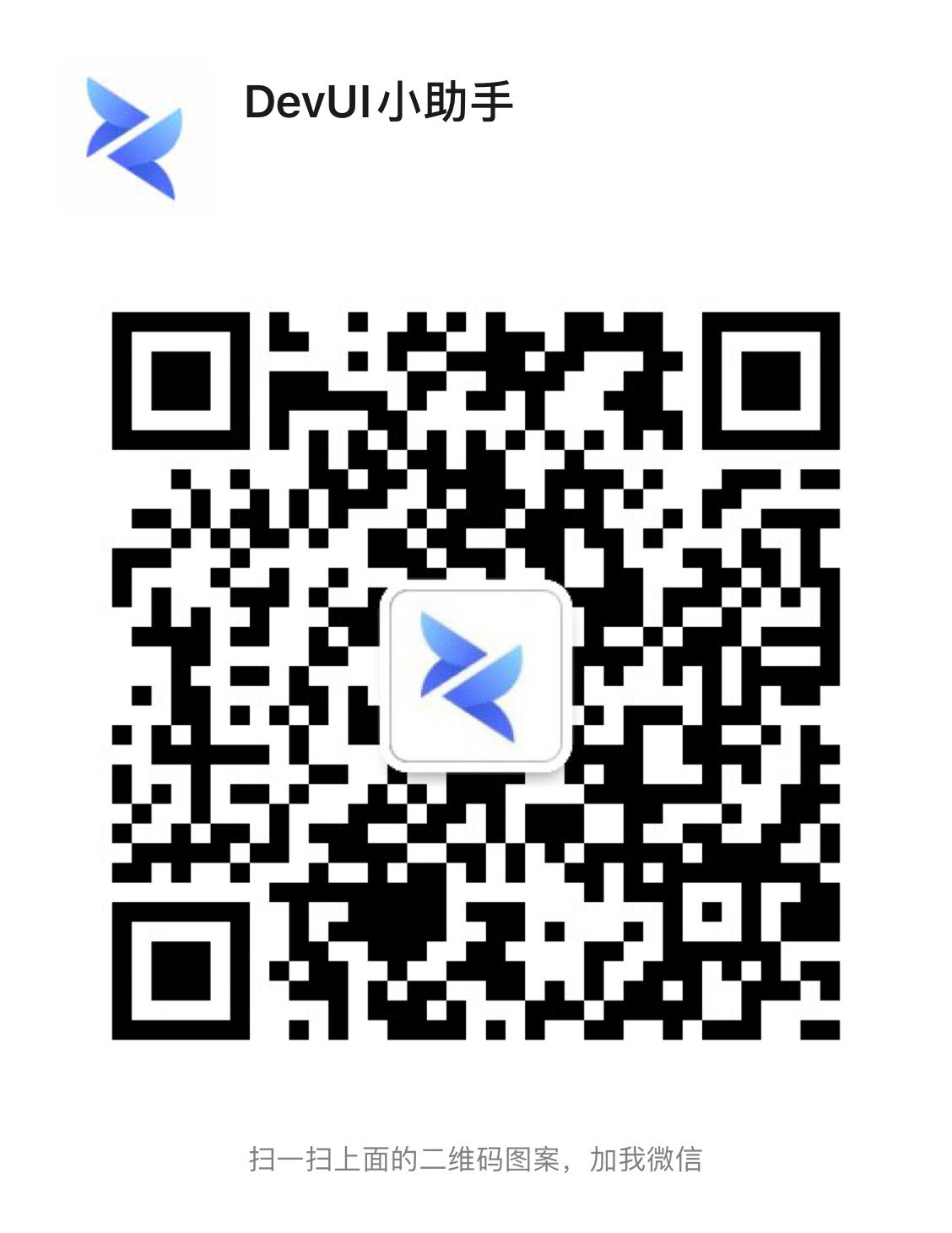Splitter 分割器
页面分割器。
何时使用
需要动态调整不同页面布局区域大小的时候选择使用。
基本用法
Left
width: 30%, min-width: 20%
Right
Content
垂直布局用法
Top
height: 200px
Bottom
height: 150px, resizable: false
组合布局用法
Left
width: 30%, min-width: 20%
指定折叠收起方向
Left
width: 30%, min-width: 20%
Center
Specify the folding and retracting direction to fold forward
Right
Content
Splitter 参数
| 参数 | 类型 | 默认值 | 描述 | 跳转 Demo |
|---|---|---|---|---|
| orientation | SplitterOrientation | 'horizontal' | 可选,指定 Splitter 分割方向 | 基本用法 |
| split-bar-size | string | '2px' | 可选,分隔条大小,默认 2px | 基本用法 |
| disabled-bar-size | string | '1px' | 可选,pane 设置不可调整宽度时生效 | 垂直布局用法 |
| show-collapse-button | boolean | true | 可选,是否显示收起/展开按钮 | 折叠收缩显示菜单 |
SplitterPane 参数
| 参数 | 类型 | 默认值 | 描述 | 跳转 Demo |
|---|---|---|---|---|
| size | string | -- | 可选,指定 pane 宽度,设置像素值或者百分比 | 基本用法 |
| min-size | string | -- | 可选,指定 pane 最小宽度,设置像素值或者百分比 | 基本用法 |
| max-size | string | -- | 可选,指定 pane 最大宽度,设置像素值或者百分比 | 基本用法 |
| resizable | boolean | true | 可选,指定 pane 是否可调整大小,会影响相邻 pane | 垂直布局用法 |
| collapsible | boolean | false | 可选,指定 pane 是否可折叠收起 | 基本用法 |
| collapsed | boolean | false | 可选,指定 pane 初始化是否收起,配合collapsible使用 | 垂直布局用法 |
| collapse-direction | CollapseDirection | 'both' | 可选,指定非边缘 pane 收起方向,配合collapsible使用 | 指定折叠收起方向 |
SplitterPane 事件
| 事件 | 类型 | 描述 | 跳转 Demo |
|---|---|---|---|
| size-change | (size: string) => void | 大小变动时,返回改变后的值,像素值或者百分比 | 基本用法 |
| collapsed-change | (collapsed: boolean>) => void | 折叠和展开时,返回当前 pane 是否折叠 | 基本用法 |
SplitterPane 方法
| 方法名 | 类型 | 描述 | 跳转 Demo |
|---|---|---|---|
| updateCollapsed | (collapsed?: boolean) => void | 更新面板的折叠状态,传入参数可指定面板的折叠状态 | 指定折叠收起方向 |
Splitter 类型定义
SplitterOrientation
export type SplitterOrientation = 'vertical' | 'horizontal';
CollapseDirection
export type CollapseDirection = 'before' | 'after' | 'both';